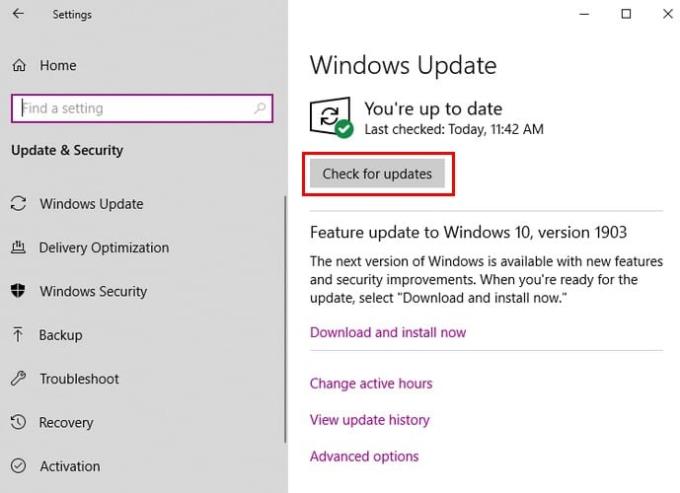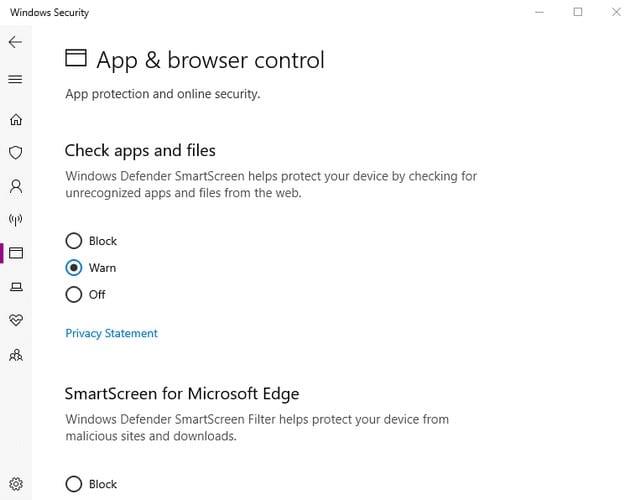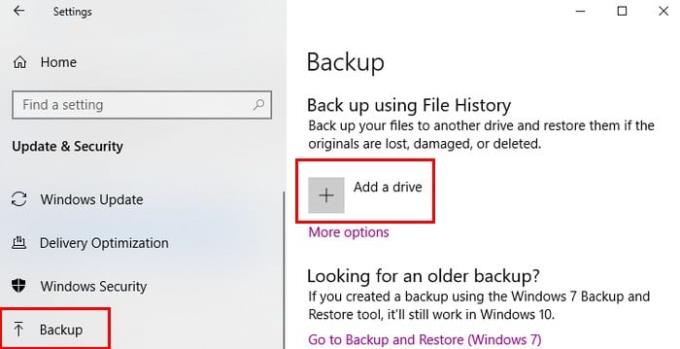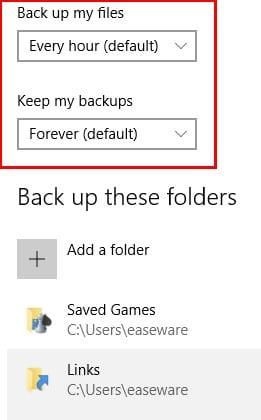Når du får din nye computer, tror du måske, at den er klar til at begynde at bruge, som den er. Undskyld at sprænge din lykkeboble, men der er nogle ting, du skal gøre ved din computer, før den kan bruges sikkert.
Du skal gøre ting såsom at lede efter Windows-opdateringer, installere din foretrukne browser, tilføje et godt antivirus og så videre. Det virker måske ikke som særlig sjovt, men de er nødvendige trin for at holde din computer sikker.
Afinstaller Bloatware
Når du først får din computer, vil du se programmer, som du ikke har brug for og kun optager plads. Hvis du beslutter dig for at lade disse programmer blive på din computer, vil de ikke skade din computer, men de vil optage processorkraft og hukommelse.
For at afinstallere disse uønskede programmer skal du gå til Kontrol ved at bruge søgemuligheden. Klik på indstillingen Afinstaller et program under programmersektionen.

Du bør se en liste over alle de programmer, du har på din computer. Højreklik på dem, du vil afinstallere, og klik på afinstallationsindstillingen.
Installer alle tilgængelige Windows-opdateringer
Windows 10 vil have opdateringer, som du kan installere fra tid til anden. Disse opdateringer er afgørende, da de har fejlrettelser og sikkerhedsopdateringer, der holder din computer oppe og kørende.
Tænd din computer for at installere disse opdateringer. Når din computer er færdig med at starte op, skal du slutte den til et pålideligt WiFi-netværk. Klik på Start-menuen og gå til Indstillinger > Opdatering og sikkerhed > Søg efter opdateringer.
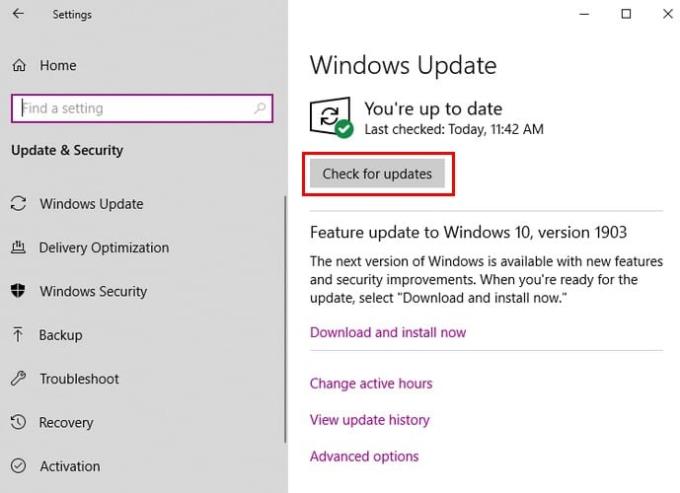
Når du klikker på knappen Søg efter opdateringer, vil du se følgende muligheder:
- Skift aktive timer – Windows genstarter ikke din computer mellem de timer, du vælger.
- Se opdateringshistorik – Denne mulighed justerer de opdateringer, du allerede har på din computer.
- Avancerede muligheder – Her finder du detaljerede muligheder for at administrere bedre og konfigurere opdateringer.
Installer et godt antivirus
Afhængigt af hvilken computer du får, kan den allerede komme med en gratis prøveversion af et godt antivirus. Hvis ikke, kan du bruge Windows Defender Security, indtil du beslutter dig for, hvilket antivirus du skal bruge. Skriv Windows Defender i din computers søgemulighed, og klik på den for at åbne den.
Når den er åben, skal du klikke på den grå Åbn Windows-sikkerhedsknap. Dette vil give dig adgang til sektioner som Sikkerhed med et blik, Virus- og trusselsbeskyttelse, Kontobeskyttelse, Firewall- og netværksbeskyttelse, App- og browserkontrol, Enhedssikkerhed, Enhedens ydeevne og sundhed og Familieindstillinger.
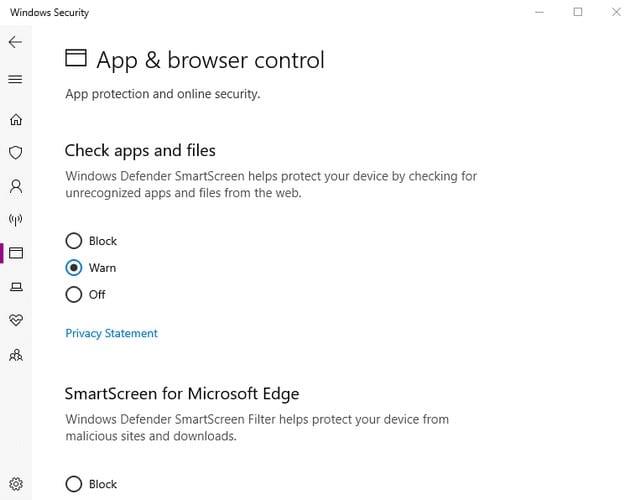
For eksempel er det i sektionen App og browserkontrol muligt at foretage ændringer i ting som Windows Defender, der tjekker apps og filer, SmartScreen til Microsoft Edge. Tag et kig gennem disse muligheder og beslut dig for, hvilke sikkerhedsmuligheder du vil konfigurere, og hvilke du vil leve uden.
Opret en sikkerhedskopi af dine filer
Da du lige har købt din computer, har du ikke mange filer på den eller evt. Men at lave en sikkerhedskopi af dine filer er noget, du bør gøre til en vane med at gøre. Du ved aldrig, hvornår du kan miste eller beskadige din computer, du kan altid købe en ny computer, men du kan muligvis ikke gendanne alle disse filer.
Der er forskellige måder, du kan sikkerhedskopiere dine filer på. En af disse måder er ved at bruge en USB-harddisk. For at sikkerhedskopiere dine filer ved hjælp af denne metode skal du bruge funktionen Filhistorik på din Windows 10-computer (ingen grund til at installere yderligere software).
Med dette sikkerhedskopieringsværktøj kan du lade USB'en være tilsluttet din computer og få fremtidige filer sikkerhedskopieret til den efter en tidsplan. Den første ting, du skal gøre, er at indsætte USB-drevet i din computer. Når du har gjort det, skal du gå til Indstillinger > Opdatering og sikkerhed > Sikkerhedskopiering.
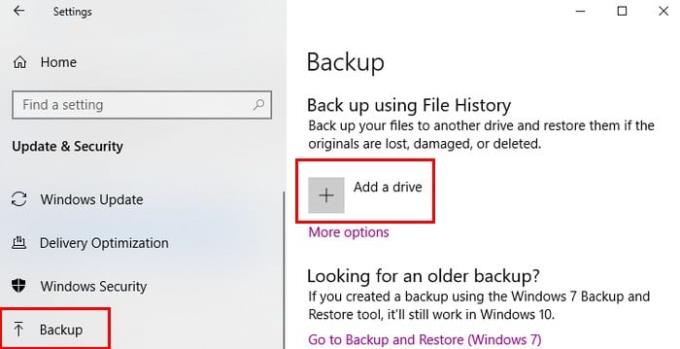
Klik på Tilføj et drev, og din computer begynder at søge efter det USB-drev, du har indsat. Du skal også vælge det drev, du vil gemme dine filer på. Under indstillingen Automatisk sikkerhedskopiering af mine filer (der skal være slået til) skal du klikke på den blå Flere muligheder.
Det er i Flere muligheder, hvor du kan indstille, hvor ofte du ønsker, at dine filer skal sikkerhedskopieres. Der vil være muligheder for at sikkerhedskopiere dine filer hvert 10. minut, 15. minut, 20. minut, 30 minutter, en time, tre timer, seks timer, 12 timer og en gang om dagen. Lige over denne mulighed er knappen Backup now, du skal klikke på for at gemme dine filer.
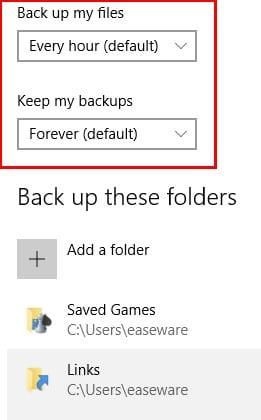
Der vil også være en mulighed, hvor du kan få din computer til at slette dine sikkerhedskopier efter en måned, tre måneder, seks måneder, ni måneder, et år eller endda to år. Som du kan se på billedet ovenfor, kan du også vælge de filer, du vil udelade fra sikkerhedskopien.
Vælg din browser
Der er forskellige browsere, som du kan vælge imellem. For eksempel kan du enten bruge Chrome , Firefox , Opera eller Edge . Hver browser tilbyder forskellige funktioner, men den, du vælger, afhænger af dine ønsker og tekniske behov.
Konklusion
At få en ny computer er en spændende oplevelse, men det er også en god idé at bruge lidt tid på at være sikker, mens du bruger den. Hvad er det første, du gjorde ved din computer, da din knytnæve fik den? Del din oplevelse i kommentarerne nedenfor.